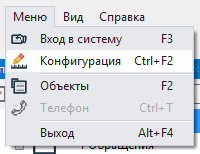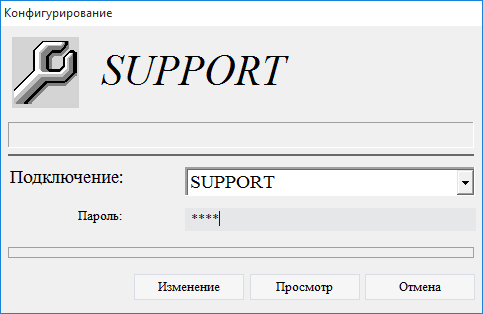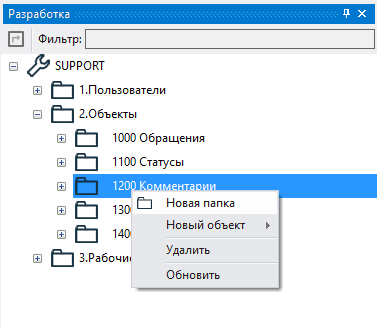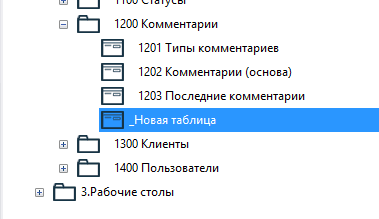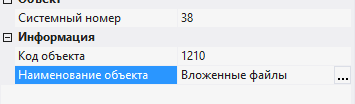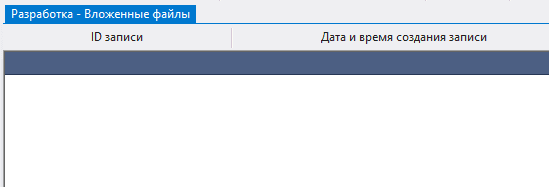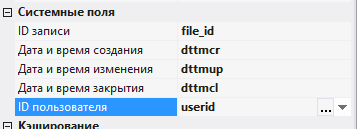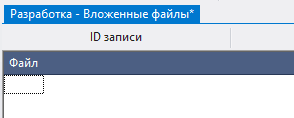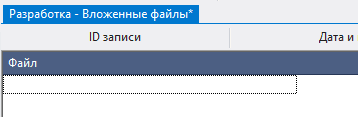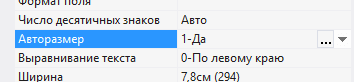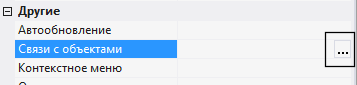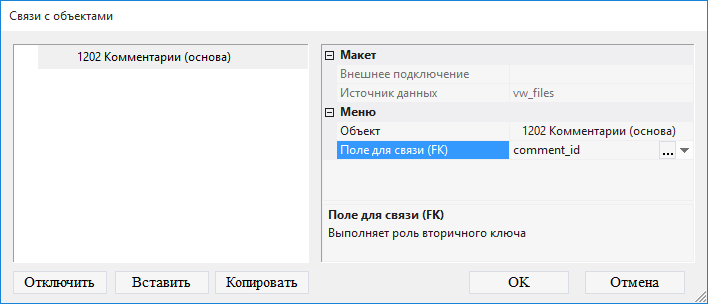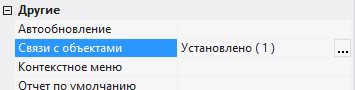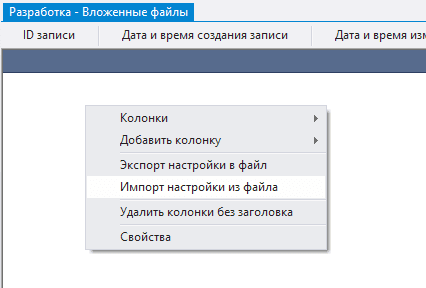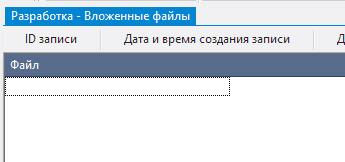8.2. Создание объекта 1210 Вложенные файлы
8.2.1. Создание объекта 1210 Вложенные файлы
Для хранения файлов в информационной системе предусмотрена отдельная таблица.
Для создания объекта 1210 Вложенные файлы следует:
8.2.1.1. последовательно выбрать Меню > Конфигурация;
8.2.1.2. в появившемся окне нажать Да;
8.2.1.3. в окне Конфигурирование в поле Подключение выбрать подключение SUPPORT;
8.2.1.4. в поле Пароль ввести 1111;
8.2.1.5. нажать Изменение;
8.2.1.6. открыть папку 2.Объекты конфигурации;
8.2.1.7. вызвать контекстное меню папки 1200 Комментарии нажатием правой кнопки мыши;
8.2.1.8. последовательно выбрать Новый объект > Таблица;
8.2.1.9. в окне Свойства в поле Код объекта указать 1210, в поле Наименование объекта указать Вложенные файлы.
8.2.2. Настройка таблицы
Для изменения таблицы для вывода информации следует:
8.2.2.1. открыть объект 1210 Вложенные файлы для изменения двойным нажатием левой кнопки мыши;
Внимание: если Вы хотите изучить механизм настройки таблицы детально, выполните шаги 8.2.2.2 - 8.2.2.16. Если Вы уже знакомы с тем, как осуществляется настройка таблицы, пропустите шаги 8.2.2.2 - 8.2.2.16 и перейдите к шагу 8.2.2.17.
8.2.2.2. в поле Источник данных указать объект базы данных, данные из которого будут отображаться - представление vw_files;
8.2.2.3. в cистемных полях ID записи, Дата и время создания, Дата и время обновления, Дата и время закрытия, ID пользователя выбрать поля из таблицы - file_id, dttmcr, dttmup, dttmcl, userid;
8.2.2.4. вызвать контекстное меню нажатием правой кнопки мыши в пустом пространстве объекта, выбрать Добавить колонку и отметить колонку filename;
8.2.2.5. выбрать колонку нажатием левой кнопки мыши по любой строчке таблицы, ввести в поле Подпись отображаемое имя колонки - Файл;
8.2.2.6. навести указатель мыши на правый край заголовка колонки;
8.2.2.7. нажать левую кнопку мыши и, не отпуская ее, изменить ширину колонки;
8.2.2.8. выделить колонку и установить в поле Авторазмер значение 1-Да - размер колонки будет изменяться в зависимости от свободного пространства экрана;
8.2.2.9. в полях Разрешить добавление, Разрешить изменение, Разрешить чтение, Разрешить удаление выбрать значение 0-Нет;
8.2.2.10. в поле Связи с объектами нажать кнопку Дополнительно;
8.2.2.11. в появившемся окне вызвать контекстное меню;
8.2.2.13. выбрать пункт Добавить связь;
8.2.2.14. в поле Объект выбрать таблицу 1202 Комментарии (основа);
8.2.2.15. в поле Поле для связи (FK) выбрать comment_id;
8.2.2.16. нажать OK;
Внимание: если Вы выполнили шаги 8.2.2.2 - 8.2.2.16, пропустите шаги 8.2.2.17 - 8.2.2.22 и перейдите к шагу 8.2.2.23.
8.2.2.17. загрузить архив с файлами, содержащими настройки объектов;
8.2.2.18. извлечь файлы из загруженного архива;
8.2.2.19. вызвать контекстное меню нажатием правой кнопки мыши в области данных;
8.2.2.20. выбрать пункт меню Импорт настройки из файла;
8.2.2.21. в появившемся окне указать путь к файлу 1210_Table_1;
8.2.2.22. нажать кнопку Открыть;
Все настройки таблицы будут импортированы.
8.2.2.23. сохранить изменения, последовательно выбрав Меню > Сохранить;
8.2.2.24. закрыть объект нажатием на соответствующую кнопку.
8.2.3. Далее